-
AWS root 계정 MFA(multi factor authentication) 설정하기Public Cloud/AWS 2020. 2. 21. 10:01
AWS는 회원가입 시 이메일을 통해 가입을 하게 되는데요.
이메일과 패스워드만 알면 누구나 로그인을 할 수 있습니다.
AWS의 Root 계정은 전체 권한에 대해 접근이 가능하고, 인스턴스의 생성 및 삭제가 가능하기 때문에
실제 서비스 중인 계정이라면 특별히 유의해서 관리해야 합니다.
그럼 AWS의 2단계 인증인 MFA를 설정하는 방법에 대해 알아보겠습니다.
1. IAM 접속
AWS 콘솔에 로그인을 하면 서비스 찾기에서 IAM을 검색하여 IAM(Identity and Access Management)으로 접속을 합니다.

보안 생태를 보면 "루트 계정에서 MFA 활성화"에 느낌표가 표시된 것을 확인할 수 있습니다.
확장해서 내용을 보면 계정을 유지하는데 도움이 된다고 설명되어 있습니다.
MFA 관리 버튼을 클릭합니다.

보안 자격 증명 페이지에서 MFA 활성화 버튼을 누릅니다.

MFA 방식에는 3가지 방식이 있습니다.
- 가상 MFA 디바이스
가상 MFA 인증서로 휴대전화에 설치하여 앱을 이용해서 사용할 수 있으며 아래에 있는 앱을 지원합니다.

- U2F 보안 키 지원하는 U2F 디바이스를 구입해서 인증이 가능합니다.
U2F 디바이스를 사용하여 인증을 받을 수 있습니다.
- 다른 하드 웨어 MFA 디바이스
은행 업무에서 많이 사용되는 버튼을 누르면 숫자가 나오는 물리적인 장치입니다.
비용이 발생하지 않는 가상 MFA 디바이스를 통해 인증을 받도록 하겠습니다.

계속 버튼을 누르게 되면 "가상 MFA 디바이스 설정" 페이지가 나옵니다.
호환 애플리케이션 목록을 참조해서 휴대전화에 앱을 설치합니다.
저는 구글OTP를 사용해서 진행을 하도록 하겠습니다.
앱스토어 혹은 안드로이드 마켓에서 구글 OTP를 다운 받습니다.
[안드로이드]
https://play.google.com/store/apps/details?id=com.google.android.apps.authenticator2&hl=ko
Google OTP - Google Play 앱
Google OTP는 휴대전화에서 2단계 인증 코드를 생성합니다. 2단계 인증은 로그인 시 2단계 인증을 요구하여 Google 계정을 더욱 안전하게 보호합니다. 비밀번호뿐만 아니라 휴대전화의 Google OTP 앱에서 생성된 코드도 입력해야 합니다. 2단계 인증에 관해 자세히 알아보세요. https://g.co/2step 기능: * 데이터 연결 없이도 인증 코드 생성 * 다양한 제공업체 및 계정과 호환 * Android Wear 지원 * 어두운 테마 사용
play.google.com
[아이폰]
https://apps.apple.com/kr/app/google-authenticator/id388497605
Google Authenticator
Google OTP는 2단계 인증과 함께 작동하여 Google 계정에 로그인할 때 보안을 강화하는 역할을 합니다. 2단계 인증을 사용하면 계정에 로그인할 때 비밀번호뿐 아니라 앱에서 생성되는 인증 코드도 입력해야 합니다. 설정을 마치면 네트워크나 모바일 데이터 연결 없이도 인증 코드를 받을 수 있습니다. 다음과 같은 기능을 지원합니다. - QR 코드를 통한 자동 설정 - 여러 계정 지원 - 시간 기반 및 카운터 기반 코드 생성 지원 Google OTP를
apps.apple.com
설치가 완료되면 앱을 실행 시키고 '+' 버튼을 눌러 새로 등록을 합니다.
안드로이드의 경우 바코드스캔을 설치하여야 합니다.
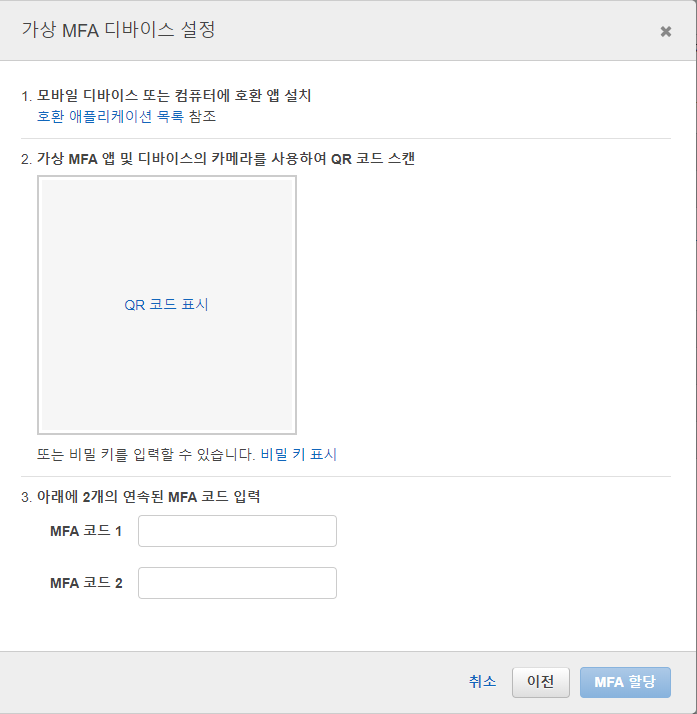
QR코드로 새로운 OTP를 등록을 하면 MFA코드가 나옵니다.
나온 코드를 코드 1에 넣고, 시간이 지나 변경되는 다음 코드를 코드 2에 넣고 MFA 할당 버튼을 누릅니다.

이렇게 MFA(2단계 인증) 이 완료되었습니다. 그럼 다시 콘솔에 로그인을 해보겠습니다.
그러면 2단계 인증코드를 입력하는 페이지가 나오게 되며, 코드를 입력해야 로그인이 됩니다.
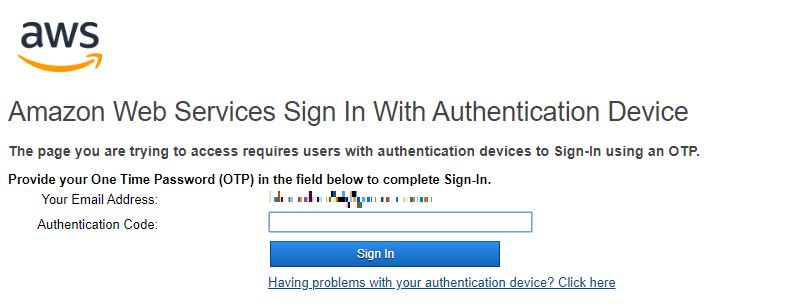
2단계 인증을 사용하다가 휴대전화의 교체 혹은 분실이 바생한 경우 밑에 인증 장치에 문제가 있냐는 링크를 누르고
진행을 해야합니다. 이메일 인증 및 전화번호 인증등 까다로운 절차를 통해 MFA를 비활성화 할 수 있습니다.
'Public Cloud > AWS' 카테고리의 다른 글
Visual Studio Code에스 AWS Toolkit 사용하기 (0) 2020.05.25 AWS 통합결제 해지 (0) 2020.05.25 윈도우에서 AWS CLI 설치하기 (0) 2020.02.18 아마존 웹 서비스에서 IP 대역 확인하기 (0) 2020.02.17 AWS 요금이 미납되면 어떻게 될까? (9) 2020.02.13